Setelah memplot data geografi Anda di Peta 3D, Anda bisa menggunakan Panel Lapisan untuk mengubah tampilan dan nuansa data Anda di peta. Secara default, tampilan Peta 3D memperlihatkan bagan kolom, namun Anda bisa memperlihatkan bagan gelembung, bagan kawasan,atau peta suhu sebagai gantinya.
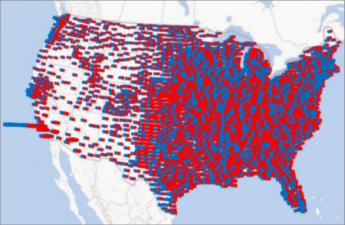
Berikut ini adalah contoh bagan kawawan yang menunjukkan preferensi pemungutan suara menurut daerah untuk parpol utama di Amerika Serikat. Semakin tua warna merah atau biru, semakin tinggi persentase partai tertentu memimpin dalam sebuah pemilihan.
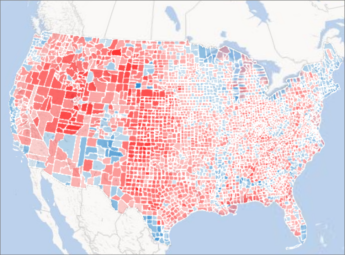
Berikut cara mengubah cara data Anda divisualisasikan:
-
Jika Anda tidak melihat Panel Lapisan, klik Beranda > Panel Lapisan.
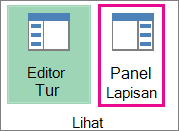
-
Untuk lapisan di mana Anda ingin memperlihatkan data tambahan, di daftar turun bawah Tambahkan Bidang di bawah Lokasi, klik tipe data yang ingin Anda perlihatkan.
(Anda bisa menambahkan lebih dari satu tipe data)
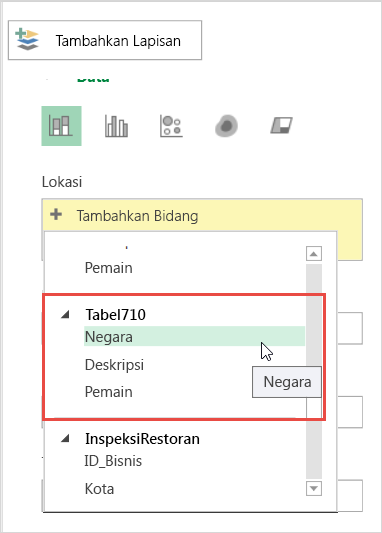
Tips: Bidang yang muncul di daftar ini akan bervariasi, bergantung pada data yang tersedia.
-
Untuk mengubah tipe bagan yang ditampilkan, klik salah satu tipe yang tersedia: Kolom Tumpuk, Kolom Tergugus, Gelembung, Peta Suhu, atau Kawasan.
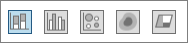
Catatan:
-
Saat Anda menerapkan peta suhu, kotak Tinggi atau Ukuran berubah menjadi Nilai. Anda bisa mengubah cara bidang nilai diagregasi, dengan mengklik panah di kotak Nilai dan memilih fungsi yang Anda inginkan. Biasanya, Jumlahkan diterapkan secara default, namun Anda bisa memilih Rata-rata, Hitung, Maks, Min, atau Tidak Ada. Anda juga bisa menghapus sebuah nilai bidang dari kotak Nilai.
-
Jika Anda menyeret bidang ke kotak Kategori dan membiarkan kotak Tinggi kosong, Peta 3D secara otomatis menambahkan bidang tersebut ke kotak Tinggi dan menggambar visualisasi yang mewakili hitungan dari setiap kategori.
-
Alih-alih menyeret bidang ke dalam kotak Tinggi dan Kategori, Anda cukup mencentang kotak bidang. Peta 3D meletakkan bidang tersebut di kotak yang sesuai.










